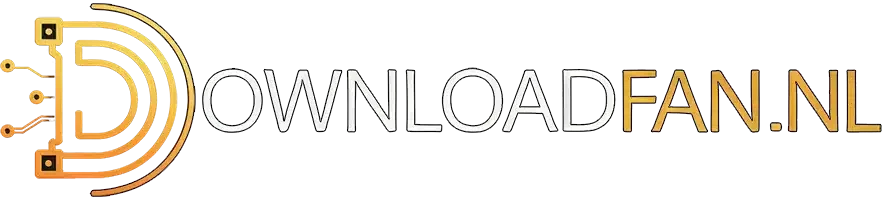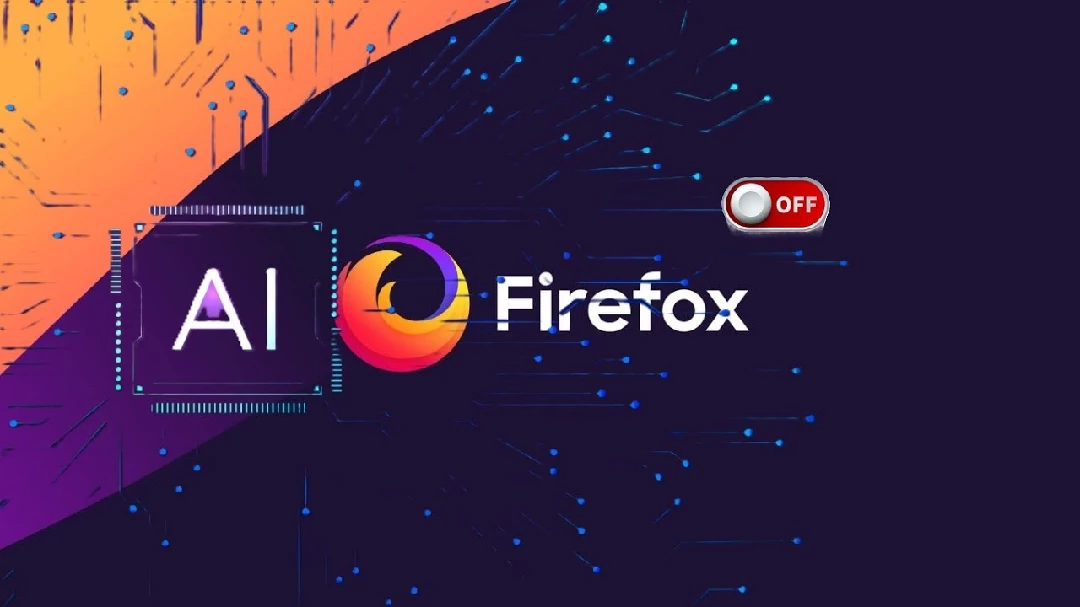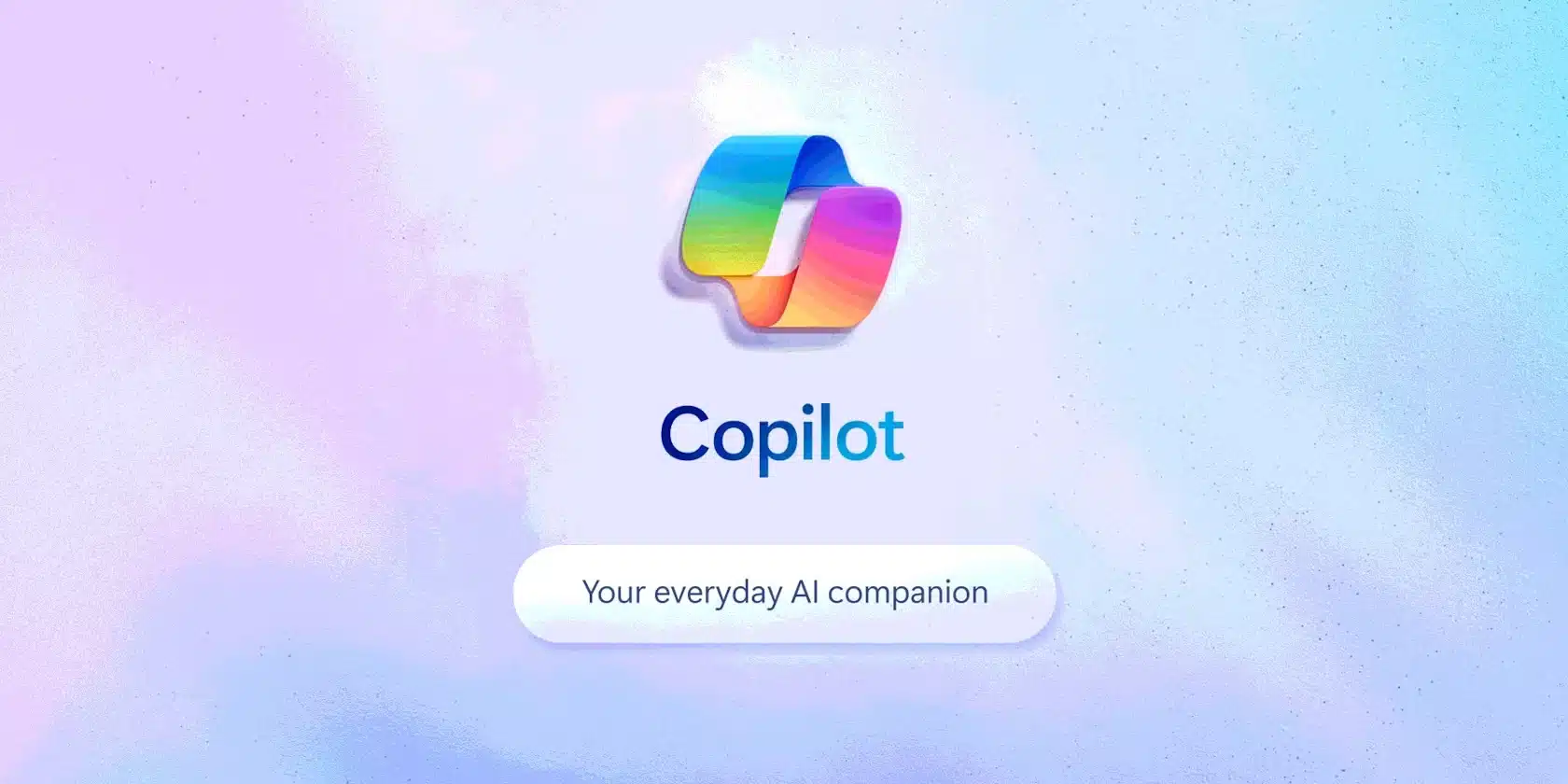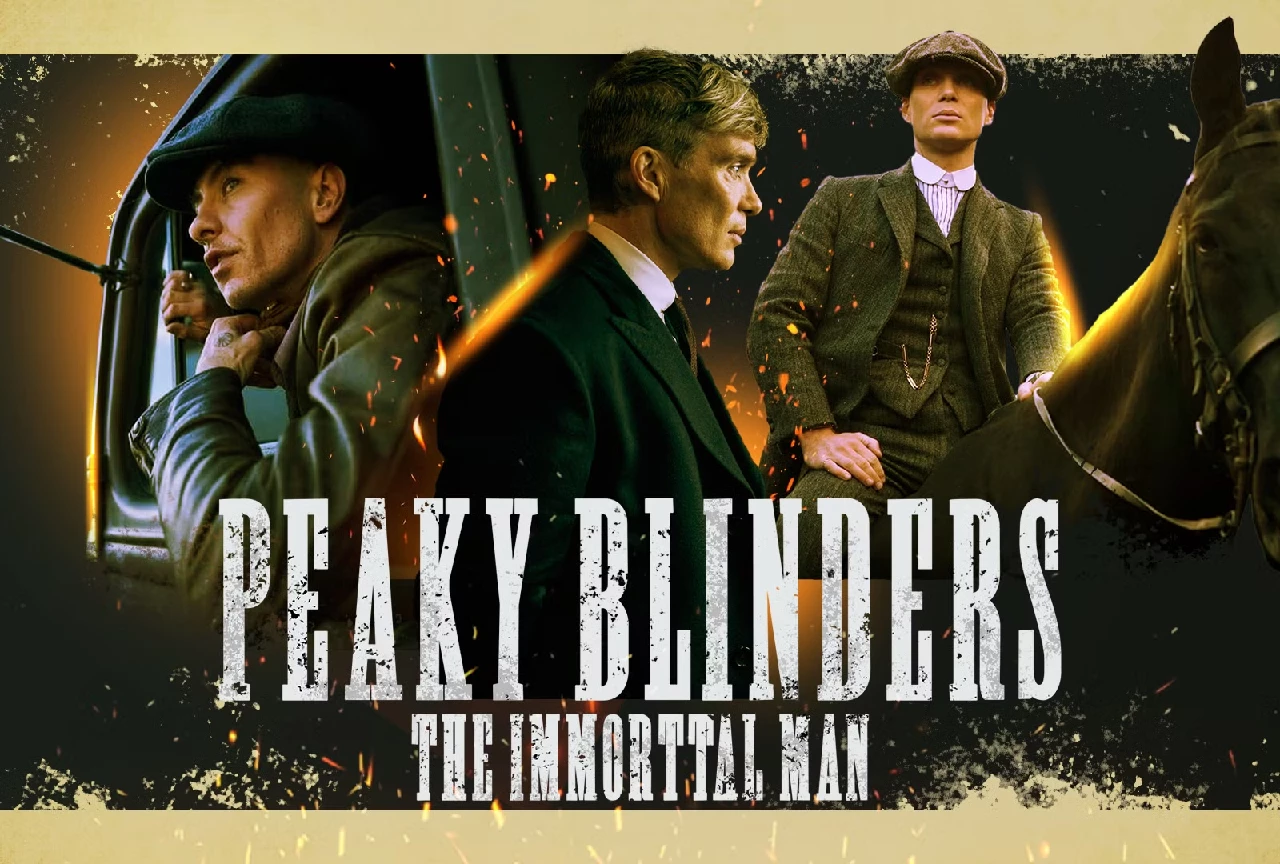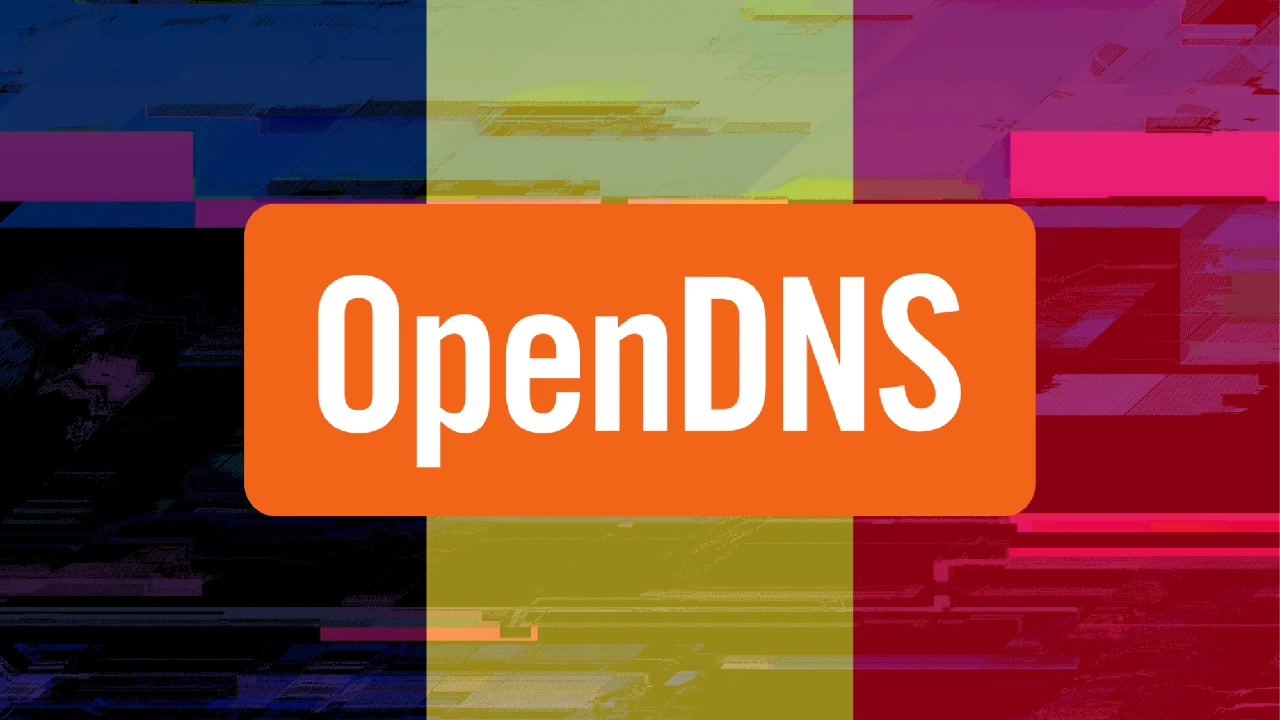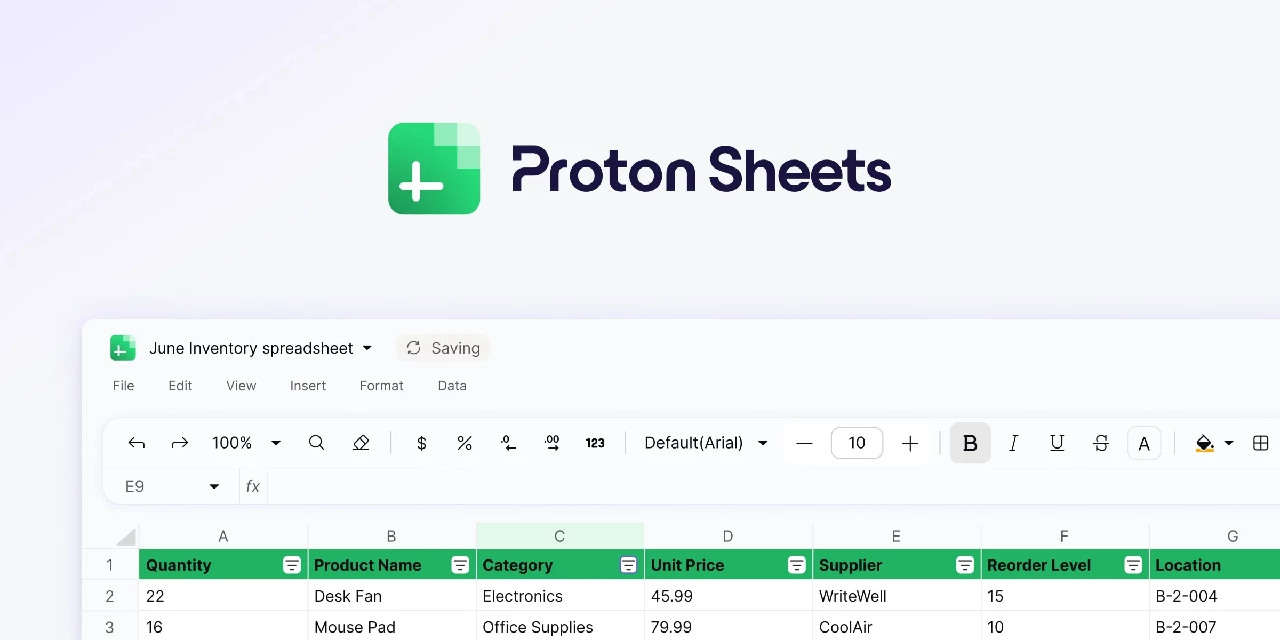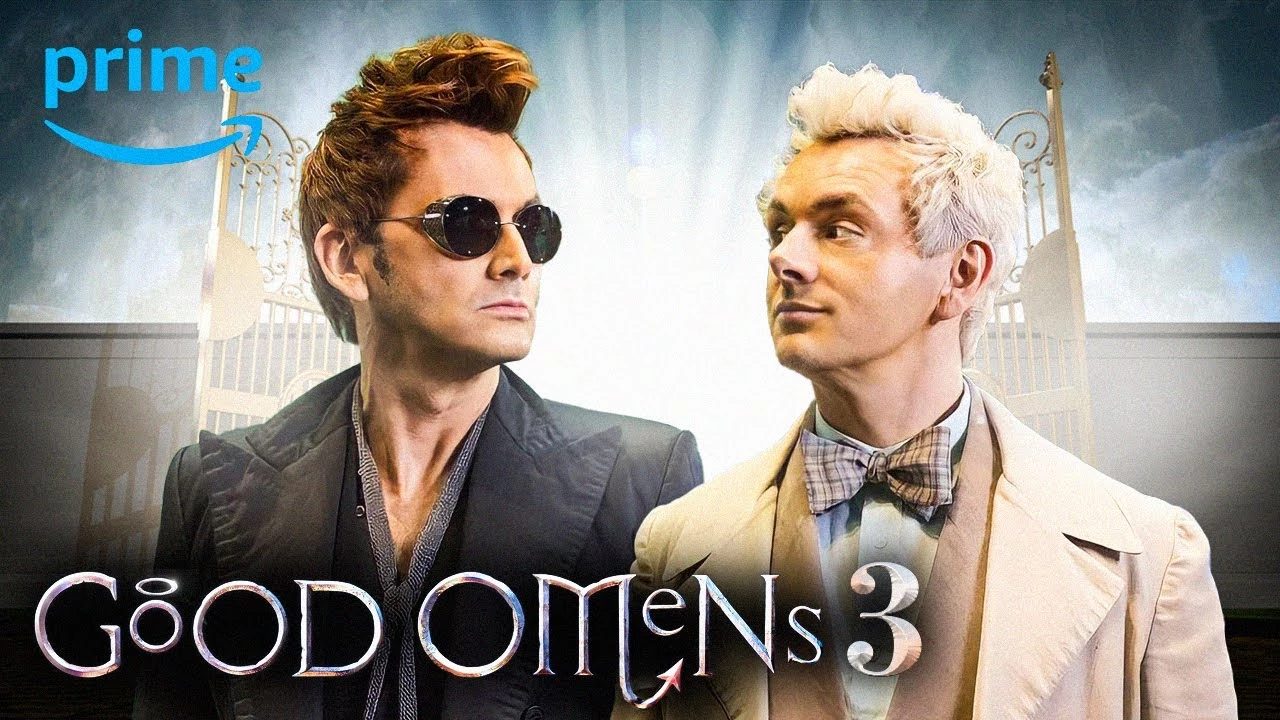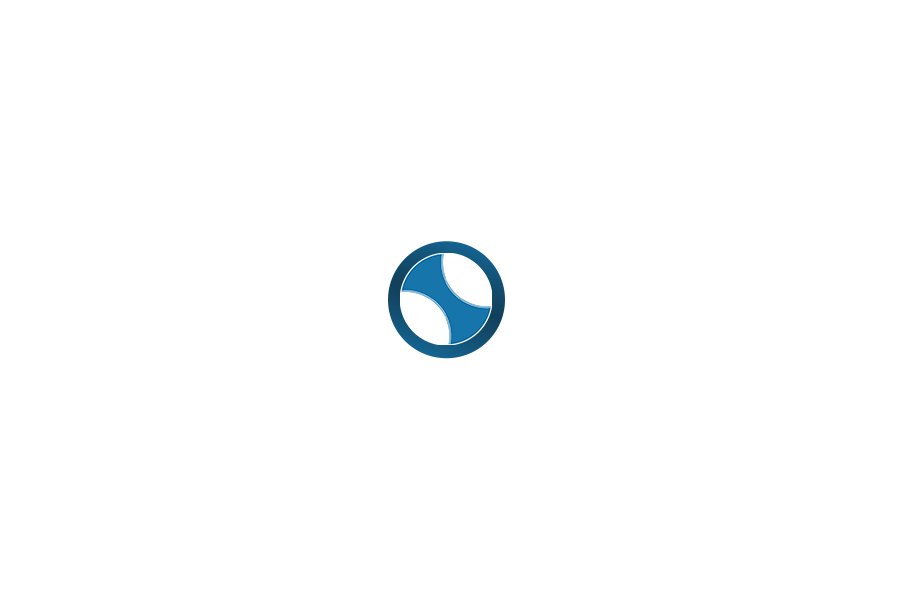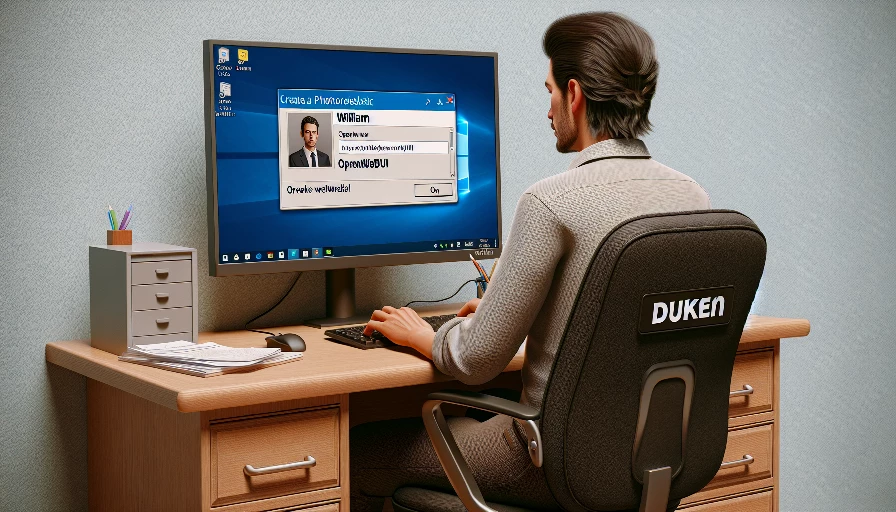
Stap 1: Docker installeren
-
Wat is Docker?
Docker is een soort doos waar we dingen in kunnen stoppen. Denk aan spelletjes in dozen. 🕹️ -
Installeer Docker:
- Ga naar de Docker website .
- Kies jouw besturingssysteem (Windows, Mac, Linux).
- Volg de instructies op de website. Het is meestal gewoon “volgende, volgende, volgend”. Easy peasy! 🍋
-
Controleer of Docker werkt:
Open je terminal of opdrachtprompt en typ:
docker --version
-
Als je iets ziet met “Docker version”, dan ben je goed bezig! 👍
Stap 2: Portainer installeren
-
Wat is Portainer?
Portainer is een mooi programmaatje dat ons helpt om met Docker te werken. Het is als een venster naar jouw doos! 🪟 -
Portainer draaien met Docker: Open je terminal en typ het volgende:
docker volume create portainer_data
-
Dit maakt een “ruimte” voor Portainer. Zoals een opslag voor je knuffels! 🧸
-
Nu Portainer starten: Typ dit in je terminal:
docker run -d -p 9000:9000 --name portainer --restart always -v /var/run/docker.sock:/var/run/docker.sock -v portainer_data:/data portainer/portainer-ce
-
Wat? Dit is een beetje technisch, maar het betekent gewoon: “Start Portainer!” 🚀
-
Open Portainer:
Ga naar je webbrowser en typ:http://localhost:9000
Stap 3: OpenWebUI installeren
-
Ga naar Containers beheren:
Klik op “Containers” in het menu aan de linkerkant. -
Nieuwe container maken:
Klik op “Add container”. -
Vul de details in:
- Name: Noem het “openwebui”.
-
Image: Vul in
openwebui/openwebui. - Ports: Voeg een nieuwe poort toe. Vul bij “host” in 8080 en bij “container” in ook 8080. 🌐
-
Container starten:
Scroll naar beneden en klik op “Deploy the container”. Tijd om te vliegen! 🛩️ -
Open OpenWebUI:
Ga naar je webbrowser en typ:
http://localhost:8080
-
Hoera! Je hebt OpenWebUI geïnstalleerd! 🎈
Je hebt het gedaan! 🎊
Je bent nu een pro met Docker, Portainer en OpenWebUI! 🎉 Als je nog vragen hebt, laat het me weten! 😊👍
Kijk ook eens op TUINBEVER daar vind je ook veel info 😉